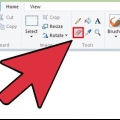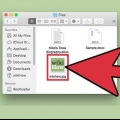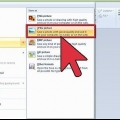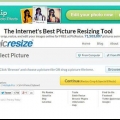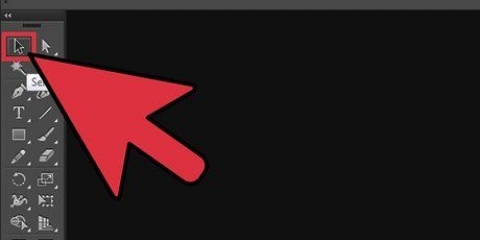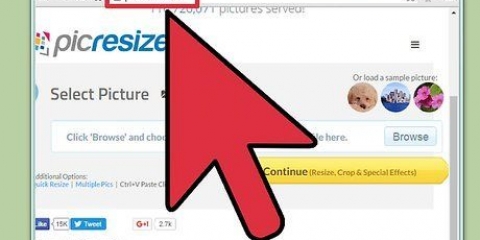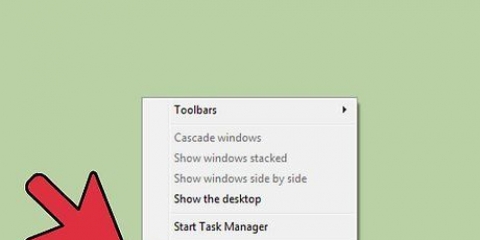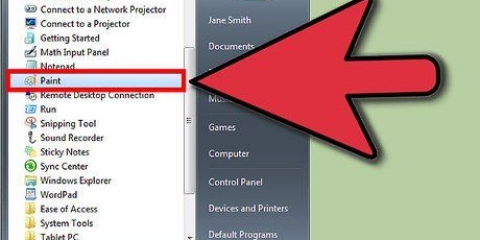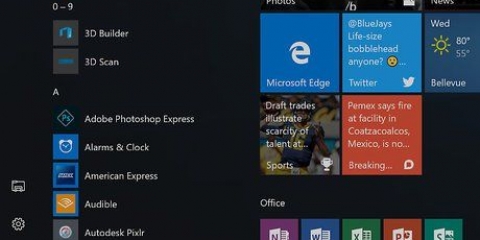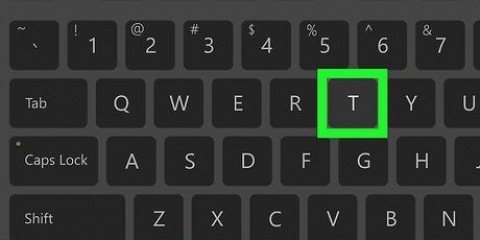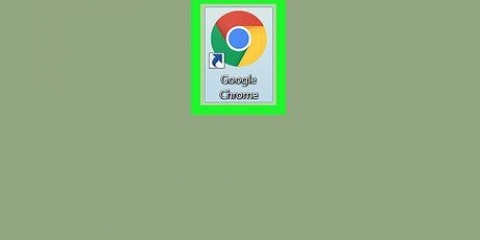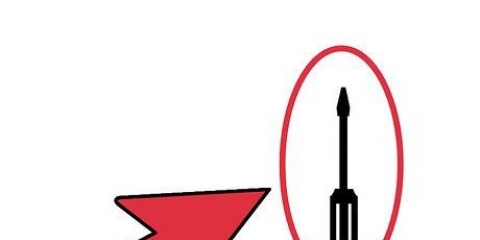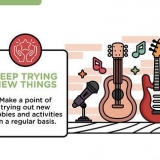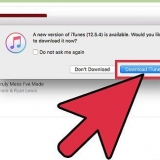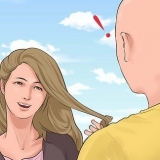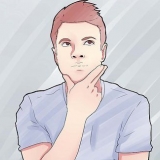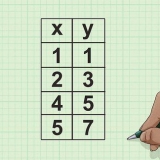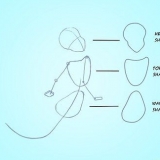Verander die grootte van 'n kunsbord in illustrator
Inhoud
Hierdie artikel sal jou leer hoe om die grootte van jou kunsbord in Adobe Illustrator te verander.
Trappe
Metode 1 van 3: Verander die grootte van `n kunsbord

1. Maak jou dokument oop in Illustrator. Dubbelklik op die Illustrator-projek om dit oop te maak. Jy moet die projek in Illustrator oopmaak voordat jy die kunsbord kan aanpas.

2. Vind die kunsbord wat jy wil pasmaak. Kyk in die Kunsborde-paneel aan die regterkant van die bladsy, en vind die naam van jou kunsbord.
As jy nie hierdie paneel sien nie, klik Venster aan die bokant van die skerm, klik dan Kunsborde in die aftreklys.

3. Dubbelklik op die `Artboard`-ikoon. Dit is die reghoek met `n pluspunt (+) regs van die kunsbordnaam. Dit sal `n opspringvenster oopmaak.

4. Verander die breedte van die kunsbord. Jy doen dit deur die nommer in die `Width` tekskassie aan te pas.

5. Verander die hoogte van die kunsbord. Jy doen dit deur die nommer in die `Hoogte` tekskassie aan te pas.

6. klik opOK. Jy sal hierdie knoppie onderaan die venster vind. Dit stoor die veranderinge en verander die grootte van jou kunsbord.
Om die posisie van `n kunswerk in jou kunsbord aan te pas, kies die kunswerk en sleep die stippellyn wat verskyn.
Metode 2 van 3: Verander die grootte van verskeie kunsborde

1. Maak jou dokument oop in Illustrator. Dubbelklik op die Illustrator-projek om dit oop te maak. Jy moet die projek in Illustrator oopmaak voordat jy die kunsbord kan aanpas.

2. Kies kunsborde om aan te pas. In die Kunsborde-paneel aan die regterkant van die bladsy, sal jy `n lys van al jou kunsborde sien; liefdes Ctrl (Windows) of ⌘ Command (Mac) en klik op elke kunsbord wat jy wil aanpas.
As jy nie die Kunsborde-paneel sien nie, klik Venster aan die bokant van die skerm, en klik Kunsborde in die aftreklys.

3. klik op⇧ Verskuiwing+O. Dit sal die geklikte kunsborde kies en hul groottes aan die bokant van die Illustrator-venster oopmaak.

4. Verander kunsbordgroottes. Jy kan die verlangde groottes in die tekskassies `B` en `H` boaan die bladsy invoer.
Om die posisie van `n kunswerk in enige kunsbord aan te pas, kies die kunswerk en sleep die stippellyn wat verskyn.
Metode 3 van 3: Pas jou kunsbord by `n kunswerk

1. Maak jou dokument oop in Illustrator. Dubbelklik op die Illustrator-projek om dit oop te maak. Jy moet die projek in Illustrator oopmaak voordat jy die kunsbord kan aanpas.

2. klik opVoorwerp. Dit is `n kieslys-item wat bo-aan die Illustrator-venster (Windows) of bo-aan die skerm (Mac) is. Dit sal `n aftreklys oopmaak.

3. KiesKunsborde. U sal hierdie opsie onderaan die aftreklys vind. `n Spyskaart sal nou verskyn.

4. klik opPas by illustrasiegrense. Jy sal dit in die spyskaart vind. Verander die grootte van die kunsbord volgens die grootte van die kunswerk.
As jy veelvuldige kunsborde het, sal elke kunsbord verander word.
Wenke
- Die kunsbord verskil effens van jou werkspasie. Die werkspasie, ook genoem doek genoem, is die spasie wat al jou kunsborde bevat.
Waarskuwings
- Anders as kunsborde, kan die werkspasie in Illustrator nie van die verstekgrootte van 227 x 227 duim verander word nie.
Artikels oor die onderwerp "Verander die grootte van 'n kunsbord in illustrator"
Оцените, пожалуйста статью
Soortgelyk
Gewilde